anyproxy学习1-windows平台安装和抓手机app上https请求
前言
做接口测试肯定离不开抓包,目前比较流行的抓包工具是fiddler和charles,相信并不陌生。这里介绍一个阿里公司研发的一个抓包神器,只需打开web页面,就能抓到手机app上的http和https请求了。
这样就有个好处,当一个公司测试团队有多个人的时候,只需搭建一个AnyProxy服务,其它小伙伴浏览器上打开AnyProxy页面,手机上设置个代理就能刷刷刷的抓到请求了。
解决了部分人电脑不正经的小伙伴fiddler死活抓不到https请求的问题,也解决了破解charles安装的问题,也不用去每个电脑都去安装一个抓包工具的问题。
AnyProxy完美的解决了跨平台使用,不管你是windows电脑,mac电脑,手机app,只需搭建一个服务,都能抓到接口请求数据。
AnyProxy简介
AnyProxy是一个开放式的HTTP代理服务器。Github主页:https://github.com/alibaba/anyproxy
主要特性包括:
- 基于Node.js,开放二次开发能力,允许自定义请求处理逻辑
- 支持Https的解析
- 提供GUI界面,用以观察请求
相比3.x版本,AnyProxy 4.0的主要变化:
- 规则文件(Rule)全面支持Promise和Generator
- 简化了规则文件内的接口
- Web版界面重构
安装NodeJS
AnyProxy是阿里爸爸出的一款抓包工具,依赖NodeJS,在官网https://nodejs.org/en/下载安装包,下载左边的LTS版本,傻瓜式安装即可。
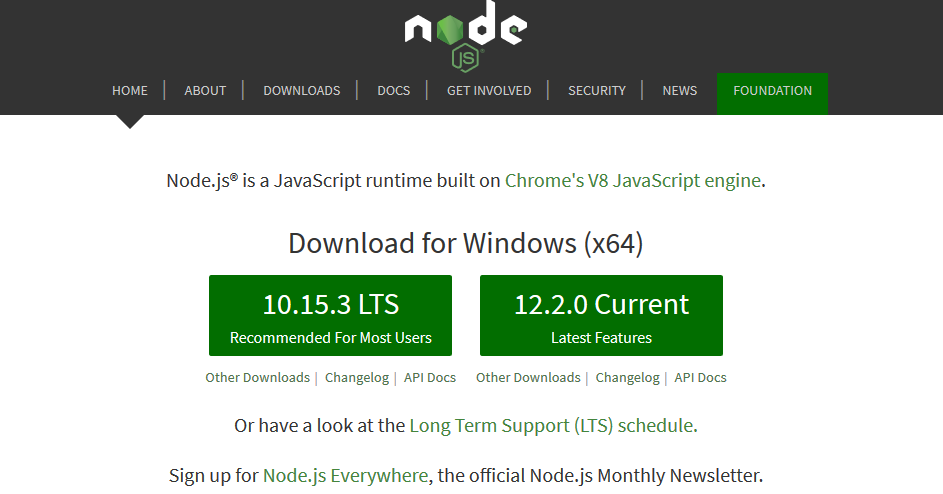
安装的时候注意勾选,添加到环境变量path下,这样就不用配置环境变量了
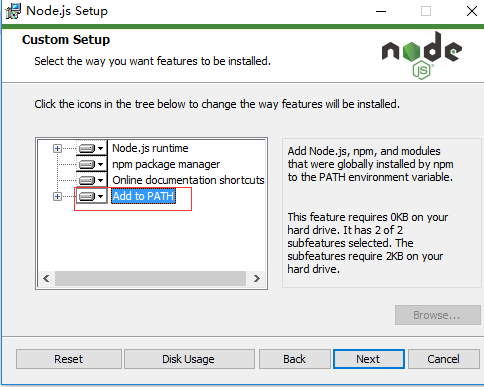
安装完之后输入node -v查看版本号
node -v
cnpm安装anyproxy
NPM是随同NodeJS一起安装的包管理工具,能解决NodeJS代码部署上的很多问题,常见的使用场景有以下几种:
- 允许用户从NPM服务器下载别人编写的第三方包到本地使用。
- 允许用户从NPM服务器下载并安装别人编写的命令行程序到本地使用。
- 允许用户将自己编写的包或命令行程序上传到NPM服务器供别人使用。
由于新版的nodejs已经集成了npm,所以之前npm也一并安装好了。可以通过输入 "npm -v"来测试是否成功安装.
npm -v
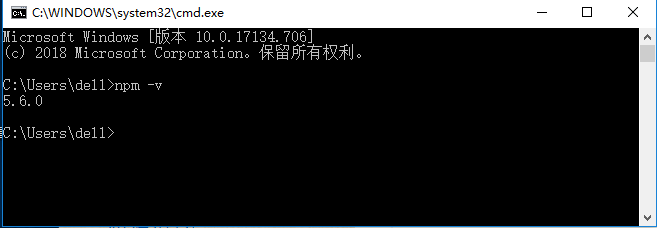
如果npm版本过低,也可以通过以下指令升级npm版本
npm install npm -g
npm 的包安装分为本地安装(local)、全局安装(global)两种,一般推荐全局安装(-g).
注意,如果直接这样npm安装anyproxy会非常慢
npm install -g anyproxy
由于npm安装很慢,可以用cnpm安装,使用淘宝的镜像地址:http://registry.npm.taobao.org, 这个相当于是npm的升级版,先用npm安装cnpm
npm install -g cnpm --registry=https://registry.npm.taobao.org
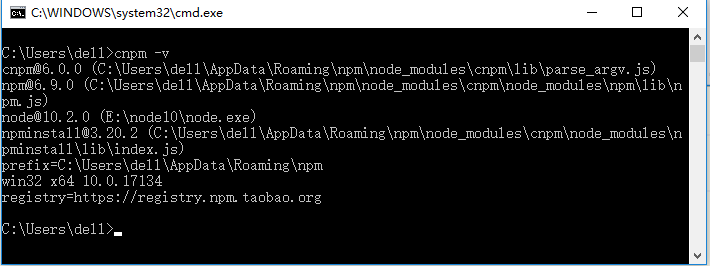
用cnpm安装anyproxy速度更快
cnpm install -g anyproxy
anyproxy启动
anyproxy安装完成后,在cmd输入anyproxy就能启动服务了
C:\Users\dell>anyproxy
[AnyProxy Log][2019-05-14 23:02:05]: Http proxy started on port 8001
[AnyProxy Log][2019-05-14 23:02:05]: web interface started on port 8002
设置代理端口是8001,web页面打开的端口是8002,打开浏览器输入http://localhost:8002/ (或者http://127.0.0.1:8002)就能打开anyproxy页面了
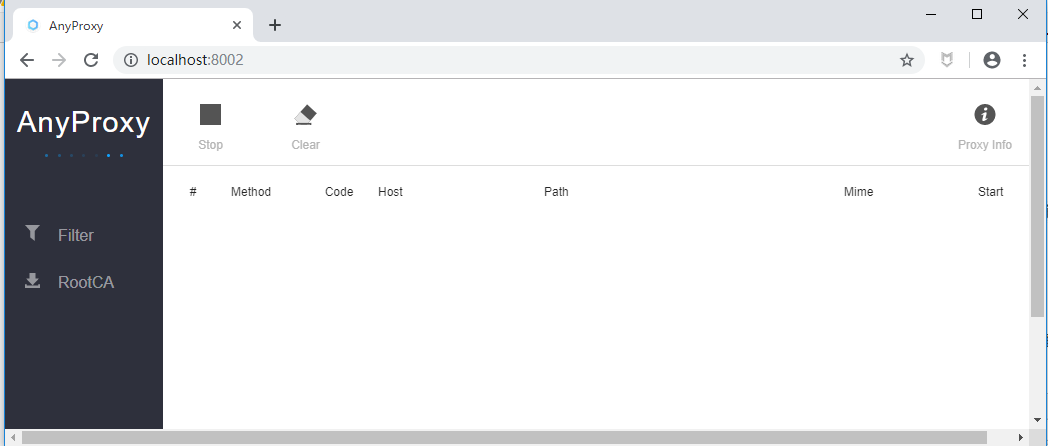
这个页面打开暂时是抓不到任何请求的,如果想抓到手机app上的请求,继续往下看
电脑安装证书
想抓到https请求,电脑上需安装证书,打开anyproxy web页面->RootCA->Download->rootCA.crt,傻瓜式下一步安装
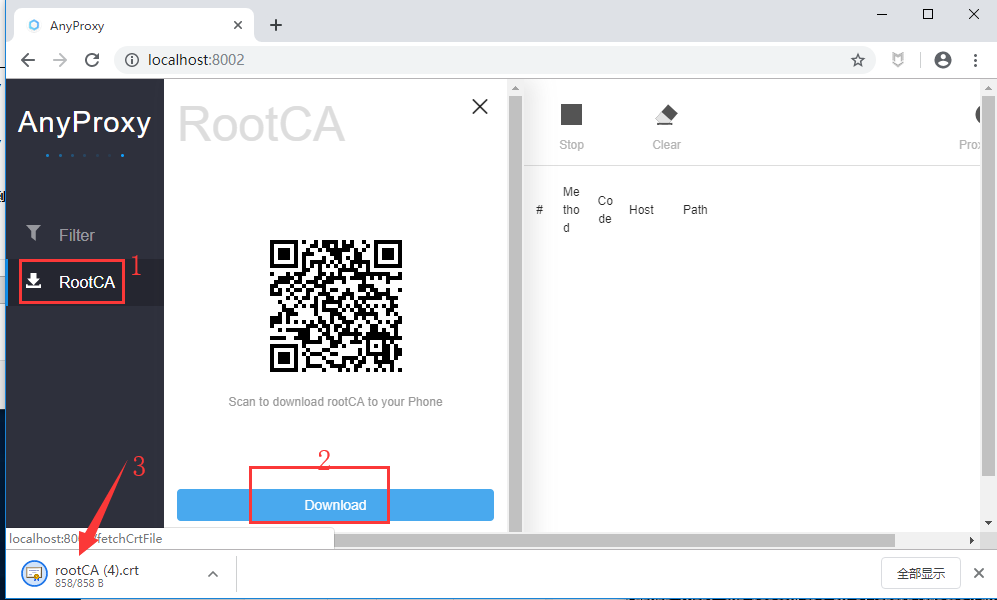
安装完成后,通过anyproxy -i命令启动监听,即可捕获HTTPS请求
C:\Users\dell>anyproxy -i
[AnyProxy WARN][2019-05-15 00:34:14]: ROOT CA NOT INSTALLED YET
[AnyProxy Log][2019-05-15 00:34:14]: You can install the root CA manually.
[AnyProxy Log][2019-05-15 00:34:14]: The root CA file path is: C:\Users\dell\.anyproxy\certificates\rootCA.crt
[AnyProxy Log][2019-05-15 00:34:14]: Http proxy started on port 8001
[AnyProxy Log][2019-05-15 00:34:14]: web interface started on port 8002
电脑启动代理
点开电脑右下角网络设置-开启代理-输入ip和8001监听端口
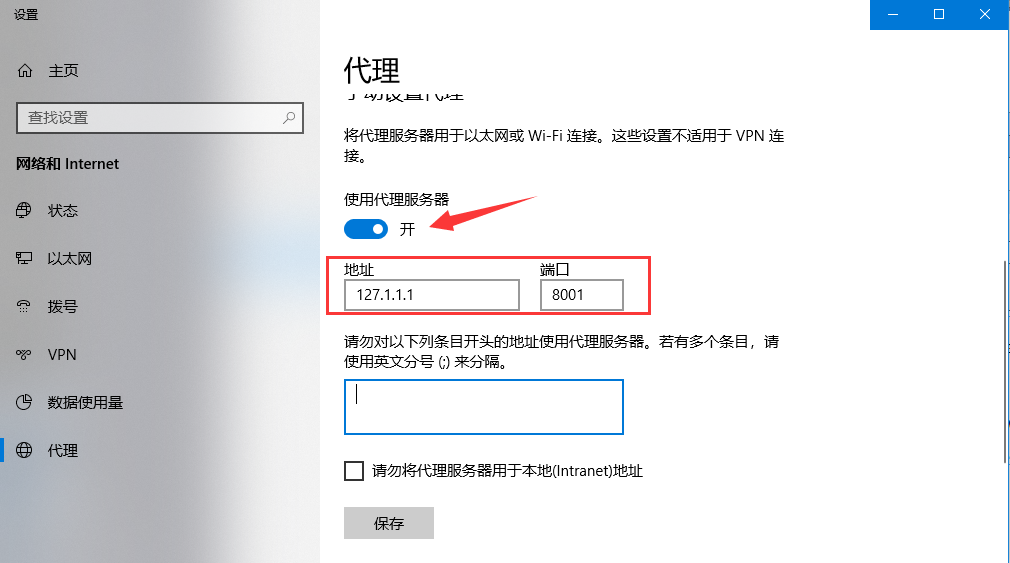
如果不想抓了,就关闭这个代理设置
手机设置代理
确保手机和电脑是同一局域网, 打开cmd输入ipconfig,查看本机的ipv4地址
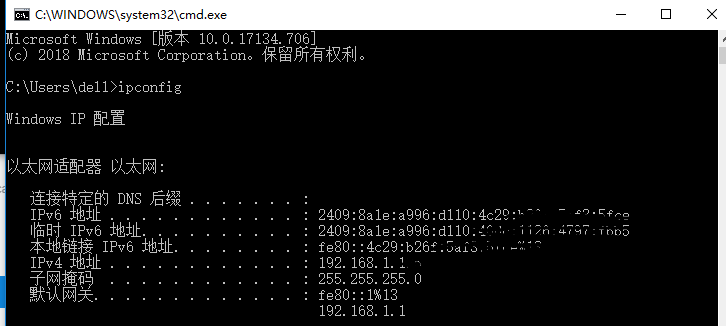
手机上设置代理,ip就是自己电脑的ipv4地址,端口是8001
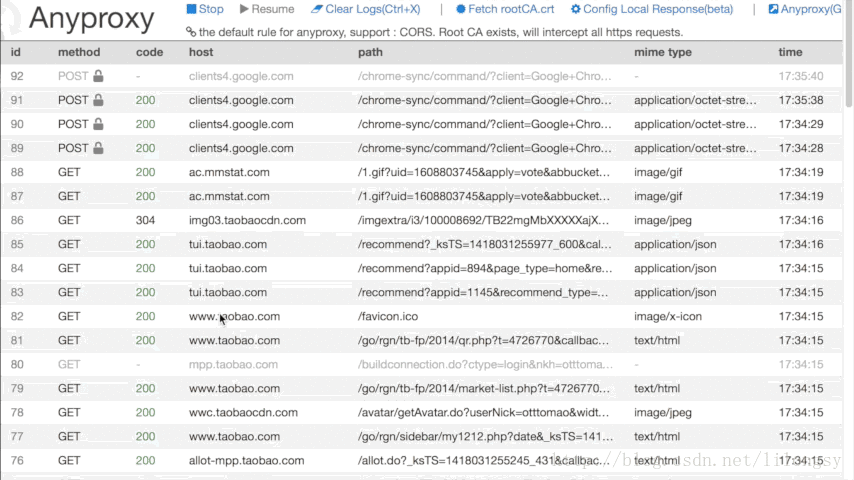
手机安装证书
我们需要在被代理的手机上安装证书,这样在AnyProxy上才能以明文的方式查看https请求内容。在手机上安装证书有两种方式:
直接在手机浏览器中打开http://ip:8002/fetchCrtFile(IP换成安装AnyProxy机器的IP)
在安装AnyProxy主机上打开http://localhost:8002/,RootCA界面然后扫描二维码,在浏览器中打开安装证书
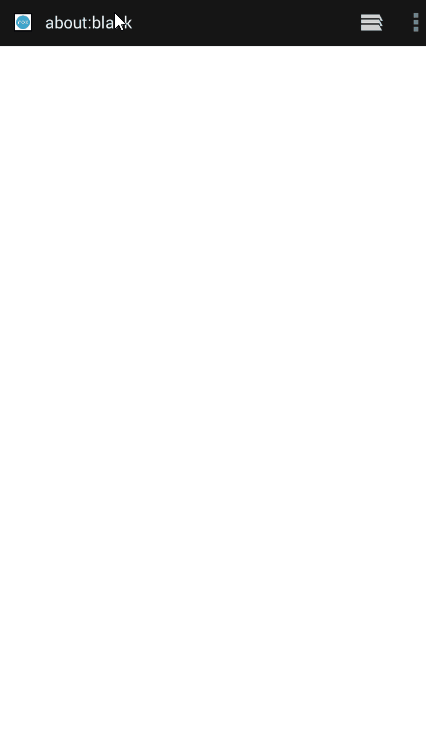
如果下载后的证书无法安装,打开手机wifi界面-右下角更多-高级WLAN设置-安装证书-左上角打开文件夹-找到下载的证书,点击安装
anyproxy抓手机https请求
在手机上打开app操作,就能抓到app上 的请求了
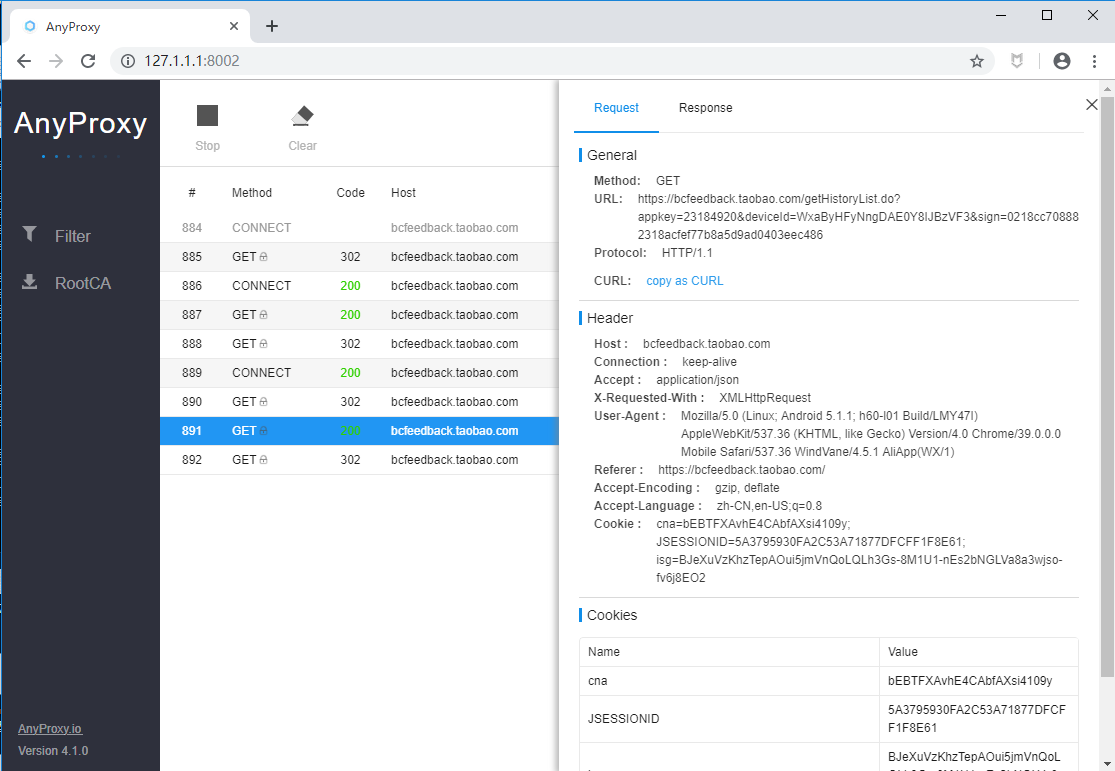
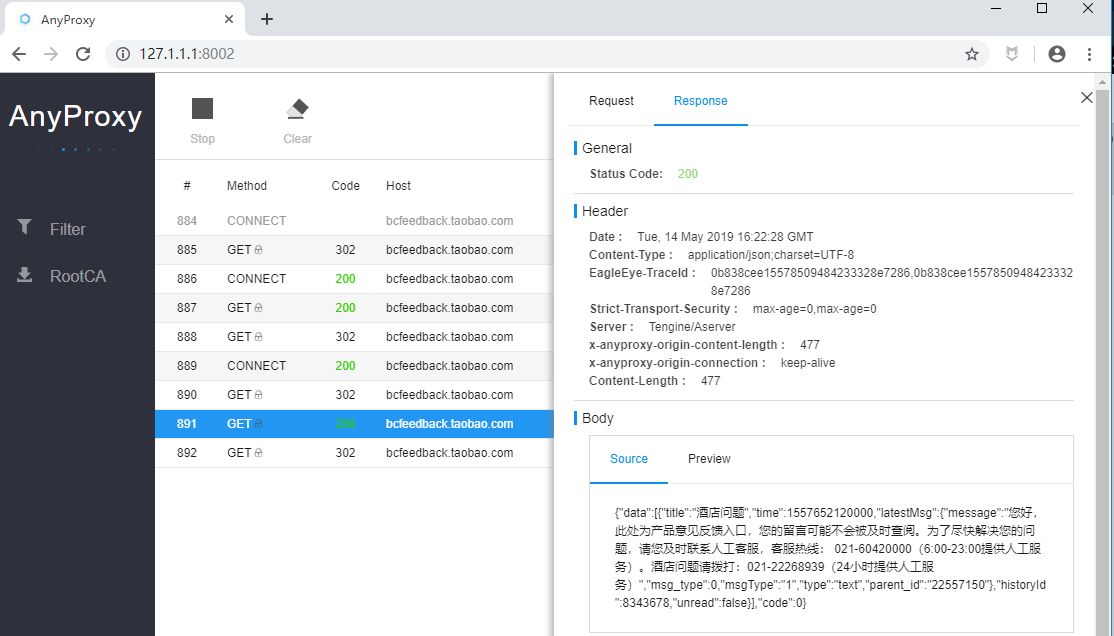















【推荐】国内首个AI IDE,深度理解中文开发场景,立即下载体验Trae
【推荐】编程新体验,更懂你的AI,立即体验豆包MarsCode编程助手
【推荐】抖音旗下AI助手豆包,你的智能百科全书,全免费不限次数
【推荐】轻量又高性能的 SSH 工具 IShell:AI 加持,快人一步
· 开发者必知的日志记录最佳实践
· SQL Server 2025 AI相关能力初探
· Linux系列:如何用 C#调用 C方法造成内存泄露
· AI与.NET技术实操系列(二):开始使用ML.NET
· 记一次.NET内存居高不下排查解决与启示
· 阿里最新开源QwQ-32B,效果媲美deepseek-r1满血版,部署成本又又又降低了!
· 开源Multi-agent AI智能体框架aevatar.ai,欢迎大家贡献代码
· Manus重磅发布:全球首款通用AI代理技术深度解析与实战指南
· 被坑几百块钱后,我竟然真的恢复了删除的微信聊天记录!
· AI技术革命,工作效率10个最佳AI工具